„IPhone X“ yra beveik visas ekranas. Tai gražus, bet jis ateina su dideliu pokyčiu: nebėra namų mygtuko. Ir tai keičia daug kasdienio naudojimo dalykų.
Daugelis pažįstamų ekrano gestų pasikeitė. Žemyn yra aukštyn ir žemyn. Kai kalbama apie tai, kaip veikia „iPhone X“, jūs sužinosite, kad jums reikia išmokti naujų paslėptų triukų.

Namų mygtuko senosios funkcijos perkeltos į kitas vietas. Konkrečiai, šoninis mygtukas - naujai pailgėjusi versija, kurią mes vadinome galia arba „miego / pabudimo“ mygtuku - taip pat prisiima tam tikrų naujų pareigų.
Ar tai išjungta? Neleisk, kad tai būtų. Aš gyvenu su „iPhone X“ kelias dienas, ir iš pradžių jaučiasi neįprasta, bet aš jį pakabinu.
Štai mūsų vadovas, kaip išgyventi.
Telefono atrakinimas naudojant „Face ID“
Nėra daugiau namų mygtuko, tai reiškia, kad nėra daugiau Touch ID. Laimei, Veido ID veikia gerai - taip pat greitai. Pažvelkite į telefoną, kad atrakintumėte, tada braukite aukštyn. „IPhone X“ reikalauja fizinio braukimo, kad užbaigtų atrakinimą, tačiau čia yra trikis, leidžiantis greičiau pagreitinti veiksmus: pirmiausia braukite aukštyn, tada leiskite veidui įvesti ID ir baigti darbą.
Naujasis „namai“ yra braukti aukštyn
Kaip grįžti į pradinį ekraną, jei esate programoje, kurioje nėra namų mygtuko? Vėlgi, braukite aukštyn - ir vėl grįšite į programos tinklą. Apsvarstykite, kad tai „vilkite namuose“.
Valdymo centras: braukite žemyn dešiniajame kampe
Jei „buveinė“ yra braukiama aukštyn, kas nutiko „Control Center“? Keistai, tai visiškai atvirkščiai: braukite žemyn iš viršutiniame dešiniajame „iPhone“ kampe ($ 600 „Walmart“ ekrane) (dešinėje „ragas“ šalia iškirtimo).
Pranešimai: braukite žemyn nuo bet kur kitur
Tai teisinga: braukite žemyn nuo centro arba palikite „ragą“ ir gausite pranešimus.
Programų perjungimas, 1 versija: braukite iki pusės, tada perkelkite
Naudodamiesi pagrindiniu mygtuku, greitas dvigubas spaudimas iškėlė programos perjungiklį. „IPhone X“ braukite aukštyn, bet laikykite pirštą žemyn. Staiga atsiranda jūsų atviros programos. Norėdami priversti mesti rūkyti programas (kurias „Apple“ tikrai nenori, bet anksčiau ar vėliau reikia), palieskite ir palaikykite programą, kad atsirastumėte raudoną apskritimą su minuso ženklu. Bakstelėkite jį. Padaryta.
Programų perjungimas, 2 versija: braukite į kairę ir į dešinę nuo namų juostos
„IPhone“ programų apačioje esančioje juostoje braukite į kairę ir į dešinę, ir pereisite į kitas atviras programas. Naudinga ieškoti neseniai naudojamų programų.
Siri: ilgai paspauskite šoninį mygtuką (arba tiesiog paskambinkite savo vardu)
Senesnėse „iPhone“ sistemose „Siri“ buvo iškviestas ilgai paspaudus pagrindinį mygtuką. „X“ pasakyti „Hey, Siri“ - arba paspauskite ir palaikykite ilgą šoninį mygtuką dešinėje.
„Apple Pay“ yra dvigubas paspaudimas ant to paties mygtuko
Tai šiek tiek panašus į „Apple Watch“ ($ 429 „Walmart“): norėdami sumokėti už daiktus, dukart spustelėjus šoninį mygtuką atsiranda jūsų piniginė. Tada žvilgsnis į ekraną su veido ID atlaisvina galimybę atlikti mokėjimus. Tai pripranta.
Ekrano nuotraukos: laikykite viršutinio garso mygtuką ir dešinės pusės mygtuką
Tai paini, tačiau tai taip pat yra jūsų bilietas į telefono ekrano užfiksavimą.
Išjunkite, išjunkite veido ID ir / arba suaktyvinkite SOS: laikykite apatinį garsumo mygtuką ir dešiniojo mygtuko mygtuką
Išjungus telefoną dabar jaučiasi kaip rasti Velykų kiaušinį. Laikykite nuspaudę, kol pasirodys slinkties įjungimo slankiklis. Jei atšauksite, atkreipkite dėmesį, kad Veido ID yra išjungtas: jums reikės įvesti kodą kito naudojimo metu - dar žinomas kaip „policijos režimas“. Svarbu: nelaikykite nuspaudę, nebent norite įjungti SOS režimą, ty skambinti pagalbos tarnybomis, ir išjungti sireną.
Bakstelėkite, jei norite pabusti X
Panašiai kaip ir daugelis „Android“ telefonų, ekranas dabar pabunda. Tai neįvyksta kituose „iPhone“. Pakelkite į pabudimą vis dar veikia.
Pasiekiamumas atneša ekrano viršų į pirštą, bet sėkmės naudojant jį
Atlaisvinkite pasiekiamumą, esantį „Prieinamumas“ nustatymuose, tada nuvilkite žemyn nuo X ekrano krašto. Ar tai tiesiog teisinga, ir ekranas šokinėja, kad jūsų nykščiai būtų pasiekiami, jei jūs jį pavedate. Bet aš niekada negalėjau, kad šis gestas man gerai veiktų.





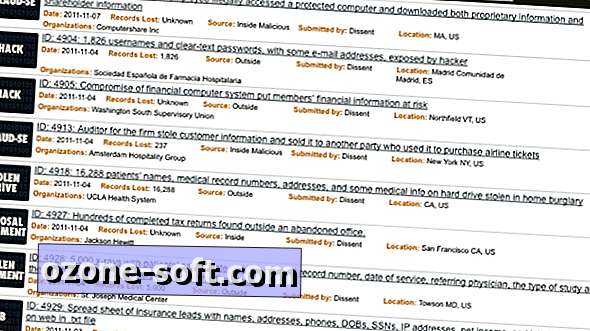







Palikite Komentarą